DOS下attrib命令修改文件及文件夹属性的方法
dos命令大全及用法

dos命令大全及用法DOS命令大全及用法。
DOS(Disk Operating System)是早期微软公司的操作系统,它的命令行界面让用户可以通过输入命令来操作计算机。
虽然现在的Windows操作系统已经不再使用DOS,但是DOS命令仍然有一定的实用价值,尤其是在一些特定的场景下。
本文将介绍一些常用的DOS命令及其用法,希望对大家有所帮助。
1. dir。
dir命令用于列出当前目录下的文件和子目录。
在命令行中输入dir后,按下回车键,系统将会列出当前目录下的所有文件和子目录的名称、大小和修改日期。
2. cd。
cd命令用于改变当前目录。
比如,要进入D盘下的test目录,可以在命令行中输入cd d:\test,然后按下回车键,系统就会切换到D盘下的test目录。
3. copy。
copy命令用于复制文件。
比如,要将C盘下的test.txt文件复制到D盘下,可以在命令行中输入copy c:\test.txt d:\,然后按下回车键,系统就会将test.txt文件复制到D盘下。
4. del。
del命令用于删除文件。
在命令行中输入del后,再输入要删除的文件名,按下回车键,系统就会删除该文件。
5. md。
md命令用于创建新的目录。
比如,要在E盘下创建一个名为test的目录,可以在命令行中输入md e:\test,然后按下回车键,系统就会在E盘下创建一个名为test的目录。
6. rd。
rd命令用于删除目录。
在命令行中输入rd后,再输入要删除的目录名,按下回车键,系统就会删除该目录。
7. ren。
ren命令用于重命名文件或目录。
比如,要将F盘下的test.txt文件重命名为new.txt,可以在命令行中输入ren f:\test.txt new.txt,然后按下回车键,系统就会将test.txt文件重命名为new.txt。
8. type。
type命令用于查看文本文件的内容。
在命令行中输入type后,再输入要查看的文本文件名,按下回车键,系统就会显示该文本文件的内容。
attrib命令文件属性更改

下一命令使用通配符,故只对文件有效,对目录不起作用。
attrib c:\*.*
文档的存档属性
文档初建或修改后均由系统赋予存档属性,文件BAKUP时,其存档属性取肖,如再修改,又赋予存档属性。所以存档属性主要用于标记那些自上一次备份以来作过修改的文件MSBACKP,RESTORE,T XCOPY命令的使用关系到这一属性。有关文件存档属性的说明,参阅MSBACKUP,RESTORE和XCOPY命令。
****
以下假设我的U盘驱动器的盘符是L:."/*"与"*/"之间的内容为注释.
在捷键为"WIN"+"R".
C:\Documents and Settings\Administrator>L: /*进入L盘目录*/
L:\>dir/a /*这个指令是查看当前目录全部的文件.包括有隐藏属性的.可以用来查看是否有autorun.inf等文件.*/
L:\>attrib autorun.inf -a -s -r -h /*去掉autorun.inf的四种属性*/
L:\>del autorun.inf /*删除autorun.inf*/
应用举例
显示当前目录下CNIT128的属性输入如下命令
attrib cnit128
赋予文件cnit128.txt只读属性,输入如下命令
attirb cnit128.txt +r
清除b:盘\sunenze\cnit128目录下所有文件及\sunenze\cnit128所有子目录下的文件的只读属性,输入如下命令:
dos所有命令帮助信息资料
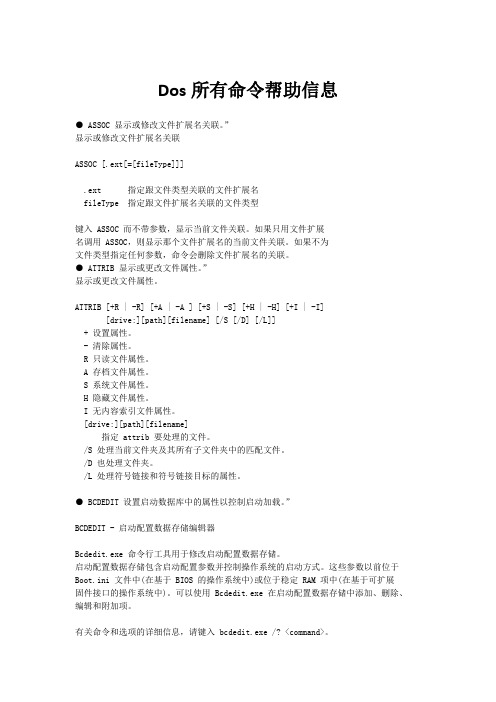
Dos所有命令帮助信息● ASSOC 显示或修改文件扩展名关联。
”显示或修改文件扩展名关联ASSOC [.ext[=[fileType]]].ext 指定跟文件类型关联的文件扩展名fileType 指定跟文件扩展名关联的文件类型键入 ASSOC 而不带参数,显示当前文件关联。
如果只用文件扩展名调用 ASSOC,则显示那个文件扩展名的当前文件关联。
如果不为文件类型指定任何参数,命令会删除文件扩展名的关联。
● ATTRIB 显示或更改文件属性。
”显示或更改文件属性。
ATTRIB [+R | -R] [+A | -A ] [+S | -S] [+H | -H] [+I | -I][drive:][path][filename] [/S [/D] [/L]]+ 设置属性。
- 清除属性。
R 只读文件属性。
A 存档文件属性。
S 系统文件属性。
H 隐藏文件属性。
I 无内容索引文件属性。
[drive:][path][filename]指定 attrib 要处理的文件。
/S 处理当前文件夹及其所有子文件夹中的匹配文件。
/D 也处理文件夹。
/L 处理符号链接和符号链接目标的属性。
● BCDEDIT 设置启动数据库中的属性以控制启动加载。
”BCDEDIT - 启动配置数据存储编辑器Bcdedit.exe 命令行工具用于修改启动配置数据存储。
启动配置数据存储包含启动配置参数并控制操作系统的启动方式。
这些参数以前位于Boot.ini 文件中(在基于 BIOS 的操作系统中)或位于稳定 RAM 项中(在基于可扩展固件接口的操作系统中)。
可以使用 Bcdedit.exe 在启动配置数据存储中添加、删除、编辑和附加项。
有关命令和选项的详细信息,请键入 bcdedit.exe /? <command>。
例如,若要显示有关 /createstore 命令的详细信息,请键入:bcdedit.exe /? /createstore有关本帮助文件中按字母顺序排列的主题列表,请运行 "bcdedit /? TOPICS"。
Attrib命令和隐藏文件病毒1

Attrib命令和隐藏文件病毒基本信息attrib指令用于修改文件的属性.文件的常见属性有:只读.存档.隐藏和系统.只读属性是指文件只可以做读的操作.不能对文件进行写的操作.就是文件的写保护.存档属性是用来标记文件改动的.即在上一次备份后文件有所改动.一些备份软件在备份的时候会只去备份带有存档属性的文件.隐藏属性顾名思义即为隐藏文件.在通常情况下.在资源管理器中不显示带有隐藏属性的文件.系统属性是指标注文件为系统文件.是系统需要调用的文件.系统属性包括隐藏和只读属性,且在WINDOWS GUI模式下不能更改。
外部命令:Attrib.exeattrib指令的格式和常用参数为A TTRIB [+R | -R] [+A | -A ] [+S | -S] [+H | -H] [[drive:] [path] ] [/S [/D]]+ 设置属性。
- 清除属性。
R 只读文件属性。
A 存档文件属性。
S 系统文件属性。
H 隐藏文件属性。
[drive:][path][]指定要处理的文件属性。
/S 处理当前文件夹及其子文件夹中的匹配文件。
/D 也处理文件夹。
/L 处理符号链接和符号链接目标的属性。
编辑本段详细释义attrib的用途不是很广泛.不过有的时候可以利用它来做一些方便的文件处理.比如U盘中感染了病毒.会在U盘的驱动器里建立多个隐藏的文件.其中会有一个名为autorun.inf的文件.这个文件会为U盘添加一个自动运行的菜单.如果把默认打开操作改成关联病毒程序.那么在你双击U盘的时候.就会感染U盘所带的病毒.通常情况下无法看到这些文件就没办法删除.可以用下面的步骤来清除.以下假设我的U盘驱动器的盘符是L:."/*"与"*/"之间的内容为注释.在运行中敲入CMD 确定便可以快速打开系统的命令提示符.运行的快捷键为"WIN"+"R".C:\Documents and Settings\Administrator>L: /*进入L盘目录*/L:\>dir/a /*这个指令是查看当前目录全部的文件.包括有隐藏属性的.可以用来查看是否有autorun.inf等文件.*/L:\>attrib autorun.inf -a -s -r -h /*去掉autorun.inf的四种属性*/L:\>del autorun.inf /*删除autorun.inf*/然后拔掉U盘.再一次连接的时候U盘的自动运行菜单就没有了.当然.其他的病毒程序也可以如此操作.如果把autorun.inf换成*.*就可以一次对当前目录下全部文件进行操作了.如:L:\>attrib *.* -a -s -r -h进入E盘然后输入命令还恢复显示文件attrib /d /s -s -h -a -r 这条命令可以恢复U盘所有文件夹病毒的原理把所有文件夹设置为隐藏的系统文件然后复制出病毒样本他们都是文件夹图标名字都是被隐藏的正常文件夹这样就造成一种假象当你运行正常的文件夹时就会无法打开因为他就是一个设计好的病毒正常文件夹都无法显示一旦中了U盘病毒就没办法在恢复了实例演示:attrib /? 查看帮助attrib a +a +s +r +h 为文件夹a添加四种文件属性attrib a.txt +r 为文件a.txt添加只读文件属性,则该文件无法修改attrib d:/* -h /s /d 去除D盘所有文件夹隐藏属性attrib -r -h -s * /S /D 去除当前路径下全部文件/文件夹及其子文件夹中的文件隐藏属性attrib是DOS命令,可以用attrib /? 查看命令的用法-r 是attrib的选项,表示去除只读属性(readonly)-h是attrib的选项,表示去除隐藏属性(hide)-s是attrib的选项,表示去除系统属性(system)*是通配符,通配所有文件/S 表示处理当前文件夹及子文件夹中的文件/D表示处理文件夹的属性attrib " i:\ Music and Movie " –s –h 路径中包含空格时须添加引号病毒实例:1、将某目录下全部文件(夹)添加系统属性和隐藏属性的语句写入可执行文件中,例如.bat attrib +a +r +s +h /s /d * 将当前目录下所有文件(夹)添加四个属性警告:病毒仅做研究和娱乐之用,禁止恶意传播,@echo offattrib attrib +a +r +s +h /s /d *exit2、3、自动运行文件autorun.inf创建后与属性修改文件结合制作成病毒成品。
dos命令具体用法(全)

写在最前面:下面是整理的dos命令,以及具体的用法,希望对大家有所帮助!Attrib命令显示或更改文件属性。
ATTRIB[+R|-R][+A|-A][+S|-S][+H|-H][+I|-I][drive:][path][filename][/S[/D][/L]]+设置属性。
-清除属性。
R只读文件属性。
A存档文件属性。
S系统文件属性。
H隐藏文件属性。
I无内容索引文件属性。
[drive:][path][filename]指定attrib要处理的文件。
/S处理当前文件夹及其所有子文件夹中的匹配文件。
/D也处理文件夹。
/L处理符号链接和符号链接目标的属性。
Assoc命令显示或修改文件扩展名关联ASSOC[.ext[=[fileType]]].ext指定跟文件类型关联的文件扩展名fileType指定跟文件扩展名关联的文件类型键入ASSOC而不带参数,显示当前文件关联。
如果只用文件扩展名调用ASSOC,则显示那个文件扩展名的当前文件关联。
如果不为文件类型指定任何参数,命令会删除文件扩展名的关联。
Break命令设置或清除DOS系统的扩展CTRL+C检测这个命令是为了与DOS系统的兼容而保留的,在Windows里不起作用。
如果命令扩展被启用,并且操作平台是Windows,BREAK命令会在被调试程序调试时输入一个硬代码中断点。
BCDEDITBCDEDIT-启动配置数据存储编辑器Bcdedit.exe命令行工具用于修改启动配置数据存储。
启动配置数据存储包含启动配置参数并控制操作系统的启动方式。
这些参数以前位于Boot.ini文件中(在基于BIOS的操作系统中)或位于稳定RAM项中(在基于可扩展固件接口的操作系统中)。
可以使用Bcdedit.exe在启动配置数据存储中添加、删除、编辑和附加项。
有关命令和选项的详细信息,请键入bcdedit.exe/?<command>。
例如,若要显示有关/createstore命令的详细信息,请键入:bcdedit.exe/?/createstore有关本帮助文件中按字母顺序排列的主题列表,请运行"bcdedit/?TOPICS"。
DOS磁盘文件操作命令

DOS磁盘文件操作命令一、实验目的本章主要通过常用的DOS命令的练习,了解DOS的基本功能及其基本组成和DOS常用命令的使用方法。
二、实验条件要求1.硬件:计算机2.软件环境:Windows XP三、实验基本知识点1. DIR(Dir ectory)功能:显示指定路径上所有文件或者目录的信息格式:dir [盘符:][路径][文件名] [参数]参数:/w:宽屏显示,一排显示5个文件名,而不会显示修改时间,文件大小等信息;/p:分页显示,当屏幕无法将信息彻底显示时,可使用其进行分页显示;/a:显示当前目录下的所有文件和文件夹;/s:显示当前目录及其子目录下所有的文件。
2. MD(M ake D irectory)功能:创建新的子目录格式:md <盘符:><路径名> <子目录名>3. CD(C hange D irectory)功能:改变当前目录格式:cd <盘符:> <路径名> <子目录名>注意:根目录是驱动器的目录树状结构的顶层,要返回到根目录,在命令行输入:如果想返回到上一层目录,在当前命令提示符下输入:cd..如果想进入下一层目录,在当前命令提示符下输入:cd 目录名4. 全屏幕编辑命令:EDIT格式:EDIT <文件名>说明:(1)仅可编辑纯文本格式的文件(2)指定文件存在时编辑该文件,不存在时新建该文件5. 显示文件内容命令:TYPE格式:TYPE <文件名>说明:(1)可以正常显示纯文本格式文件的内容,而.COM、.EXE等显示出来是乱码。
(2)一次只能显示一个文件内容,所以文件名不能使用通配符。
6. 文件复制命令:COPY格式:COPY <源文件> [目标文件]说明:(1)源文件指定想要复制的文件来自哪里——[盘符1:][路径1][文件名1](2)目标文件指定文件拷贝到何方——[盘符2:][路径2][文件名2](3)如缺省盘符则为当前盘符;路径若为当前目录可缺省路径。
文件属性被修改的处理办法
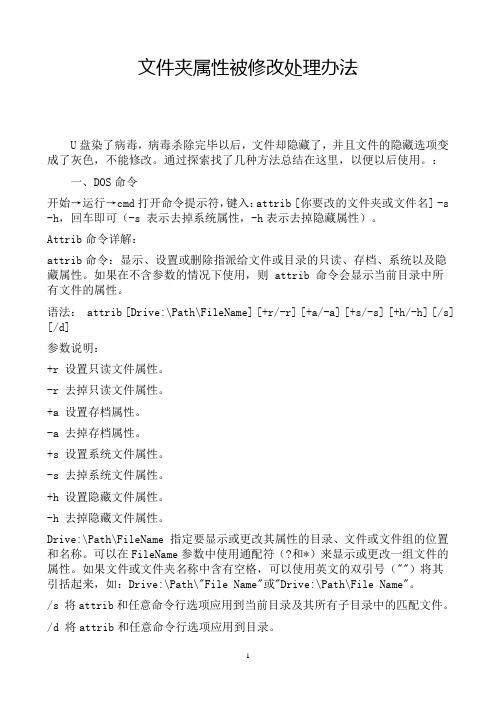
文件夹属性被修改处理办法U盘染了病毒,病毒杀除完毕以后,文件却隐藏了,并且文件的隐藏选项变成了灰色,不能修改。
通过探索找了几种方法总结在这里,以便以后使用。
:一、DOS命令开始→运行→cmd打开命令提示符,键入:attrib [你要改的文件夹或文件名] -s -h,回车即可(-s 表示去掉系统属性,-h表示去掉隐藏属性)。
Attrib命令详解:attrib命令:显示、设置或删除指派给文件或目录的只读、存档、系统以及隐藏属性。
如果在不含参数的情况下使用,则 attrib 命令会显示当前目录中所有文件的属性。
语法: attrib [Drive:\Path\FileName] [+r/-r] [+a/-a] [+s/-s] [+h/-h] [/s] [/d]参数说明:+r 设置只读文件属性。
-r 去掉只读文件属性。
+a 设置存档属性。
-a 去掉存档属性。
+s 设置系统文件属性。
-s 去掉系统文件属性。
+h 设置隐藏文件属性。
-h 去掉隐藏文件属性。
Drive:\Path\FileName 指定要显示或更改其属性的目录、文件或文件组的位置和名称。
可以在FileName参数中使用通配符(?和*)来显示或更改一组文件的属性。
如果文件或文件夹名称中含有空格,可以使用英文的双引号("")将其引括起来,如:Drive:\Path\"File Name"或"Drive:\Path\File Name"。
/s 将attrib和任意命令行选项应用到当前目录及其所有子目录中的匹配文件。
/d 将attrib和任意命令行选项应用到目录。
/? 在命令提示符下显示帮助。
attrib Drive:\Path\"File Name" -s -h 或者 attrib "Drive:\Path\File Name" -s -h考虑到现在海量U盘文件夹比较多,又对此方法做出优化:attrib "[Drive:\Path\*]" -s -h /s /d (处理此目录下的所有文件和文件夹)或者打开命令提示符CMD,进入需要处理的目录输入:attrib *.* -s -h /s /d二、系统组策略单击选择“开始/运行”命令,在话框中输入“gpedit.msc”,然后单击“确定”按钮,即可启动Windows XP组策略编辑器。
dos指令设置文件夹和文件为系统属性
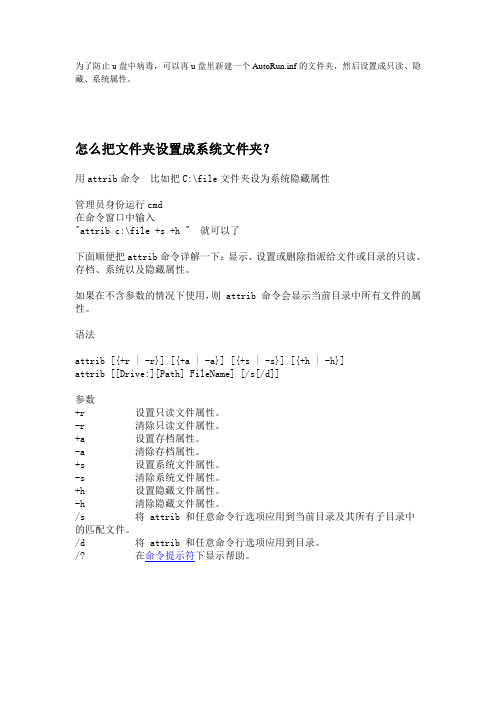
为了防止u盘中病毒,可以再u盘里新建一个AutoRun.inf的文件夹,然后设置成只读、隐藏、系统属性。
--------------------------------------------------------------------------------------------------怎么把文件夹设置成系统文件夹?用attrib命令比如把C:\file文件夹设为系统隐藏属性管理员身份运行cmd在命令窗口中输入"attrib c:\file +s +h " 就可以了下面顺便把attrib命令详解一下:显示、设置或删除指派给文件或目录的只读、存档、系统以及隐藏属性。
如果在不含参数的情况下使用,则 attrib 命令会显示当前目录中所有文件的属性。
语法attrib [{+r | -r}] [{+a | -a}] [{+s | -s}] [{+h | -h}]attrib [[Drive:][Path] FileName] [/s[/d]]参数+r 设置只读文件属性。
-r 清除只读文件属性。
+a 设置存档属性。
-a 清除存档属性。
+s 设置系统文件属性。
-s 清除系统文件属性。
+h 设置隐藏文件属性。
-h 清除隐藏文件属性。
/s 将 attrib 和任意命令行选项应用到当前目录及其所有子目录中的匹配文件。
/d 将 attrib 和任意命令行选项应用到目录。
/? 在命令提示符下显示帮助。
-------------------------------------------------------------------------------------------------------------------如何把一个普通的文件设置成系统文件在DOS下,用attrib +s ***命令Attrib显示、设置或删除指派给文件或目录的只读、存档、系统以及隐藏属性。
如果在不含参数的情况下使用,则attrib 命令会显示当前目录中所有文件的属性。
DOS命令使用方法

DOS命令使用方法DOS(Disk Operating System)是一种操作系统,它以命令行方式来执行各种任务。
以下是DOS命令的使用方法的详细说明:1.CD:更改当前目录- 用法:cd [目录路径]- 示例:cd C:\Documents\Files2.DIR:列出指定目录下的文件和子目录- 用法:dir [目录路径]- 示例:dir C:\Documents3.MD/MDIR:创建新目录- 用法:md [目录名]- 示例:md NewFolder4.RD/RMDIR:删除指定目录- 用法:rd [目录名]- 示例:rd OldFolder5.COPY:复制文件和目录- 用法:copy [源路径] [目标路径]- 示例:copy C:\Documents\File1.txt C:\Backup\File1.txt6.REN/RENAME:重命名文件或目录- 用法:ren [旧名称] [新名称]- 示例:ren File1.txt File2.txt7.DEL/DELETE:删除指定文件- 用法:del [文件名]- 示例:del OldFile.txt8.TYPE:显示文件内容- 用法:type [文件名]- 示例:type File1.txt- 用法:edit [文件名]- 示例:edit File1.txt10.MOVE:移动文件或目录- 用法:move [源路径] [目标路径]- 示例:move C:\Documents\File1.txt C:\Backup\File1.txt 11.ATTRIB:更改文件或目录的属性- 用法:attrib [+/- 参数] [文件名]- 示例:attrib +r File1.txt12.FC:比较两个文件的内容- 用法:fc [文件1路径] [文件2路径]- 示例:fc C:\Documents\File1.txt C:\Backup\File1.txt13.FIND:在文件中查找指定内容- 用法:find [字符串] [文件名]- 示例:find "Hello" File1.txt14.SORT:对文件内容进行排序- 用法:sort [文件名]- 示例:sort File1.txt15.FORMAT:格式化磁盘- 用法:format [磁盘标识符]- 示例:format C:16.CHKDSK:检查和修复磁盘错误- 用法:chkdsk [磁盘标识符]- 示例:chkdsk C:17.TREE:以树状结构显示目录- 用法:tree [目录路径]- 示例:tree C:\Documents18.XCOPY:复制目录及其子目录和文件- 用法:xcopy [源路径] [目标路径] /S /E- 示例:xcopy C:\Documents C:\Backup /S /E 19.TASKLIST:列出正在运行的任务- 用法:tasklist- 示例:tasklist20.TASKKILL:终止正在运行的任务- 用法:taskkill /PID [进程ID] - 示例:taskkill /PID 1234。
批处理入门手册之批处理常用DOS命令篇(attrib、del、copy、xcopy)
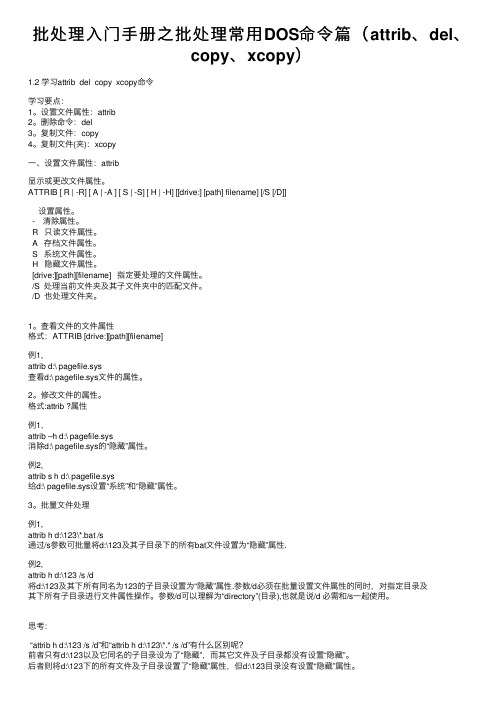
批处理⼊门⼿册之批处理常⽤DOS命令篇(attrib、del、copy、xcopy)1.2 学习attrib del copy xcopy命令学习要点:1。
设置⽂件属性:attrib2。
删除命令:del3。
复制⽂件:copy4。
复制⽂件(夹):xcopy⼀、设置⽂件属性:attrib显⽰或更改⽂件属性。
ATTRIB [ R | -R] [ A | -A ] [ S | -S] [ H | -H] [[drive:] [path] filename] [/S [/D]]设置属性。
- 清除属性。
R 只读⽂件属性。
A 存档⽂件属性。
S 系统⽂件属性。
H 隐藏⽂件属性。
[drive:][path][filename] 指定要处理的⽂件属性。
/S 处理当前⽂件夹及其⼦⽂件夹中的匹配⽂件。
/D 也处理⽂件夹。
1。
查看⽂件的⽂件属性格式:ATTRIB [drive:][path][filename]例1,attrib d:\ pagefile.sys查看d:\ pagefile.sys⽂件的属性。
2。
修改⽂件的属性。
格式:attrib ?属性例1,attrib –h d:\ pagefile.sys消除d:\ pagefile.sys的“隐藏”属性。
例2,attrib s h d:\ pagefile.sys给d:\ pagefile.sys设置“系统”和“隐藏”属性。
3。
批量⽂件处理例1,attrib h d:\123\*.bat /s通过/s参数可批量将d:\123及其⼦⽬录下的所有bat⽂件设置为“隐藏”属性.例2,attrib h d:\123 /s /d将d:\123及其下所有同名为123的⼦⽬录设置为“隐藏”属性.参数/d必须在批量设置⽂件属性的同时,对指定⽬录及其下所有⼦⽬录进⾏⽂件属性操作。
参数/d可以理解为“directory”(⽬录),也就是说/d 必需和/s⼀起使⽤。
思考:“attrib h d:\123 /s /d”和“attrib h d:\123\*.* /s /d”有什么区别呢?前者只有d:\123以及它同名的⼦⽬录设为了“隐藏”,⽽其它⽂件及⼦⽬录都没有设置“隐藏”。
dos下修改文件属性的命令cmd命令大全
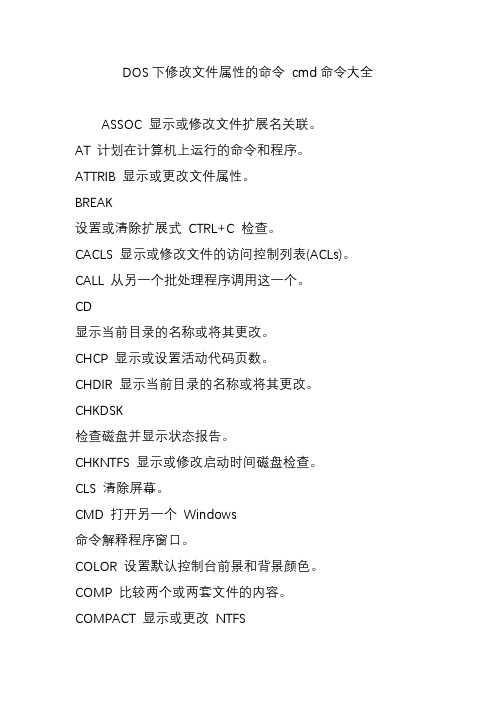
S System file attribute.
H Hidden
file attribute.
/S Processes matching files in the current folder
and all
subfolders.
/D Processes folders as well.
扩展字符集。
HELP 提供 Windows 命令的帮助信息。
IF
执行批处理程序中的条件性处理。
LABEL 创建、更改或删除磁盘的卷标。
MD 创建目录。
MKDIR 创建目录。
MODE
配置系统设备。
MORE 一次显示一个结果屏幕。
MOVE 将文件从一个目录移到另一个目录。
PATH
显示或设置可执行文件的搜索路径。
DOS下修改文件属性的命令 cmቤተ መጻሕፍቲ ባይዱ命令大全
ASSOC 显示或修改文件扩展名关联。
AT 计划在计算机上运行的命令和程序。
ATTRIB 显示或更改文件属性。
BREAK
设置或清除扩展式 CTRL+C 检查。
CACLS 显示或修改文件的访问控制列表(ACLs)。
CALL 从另一个批处理程序调用这一个。
CD
显示当前目录的名称或将其更改。
winver-----显示About Windows 窗口
XCOPY
复制文件和目录树。
具体的每条命令如何使用,可以直接查询:
DIR /?
将显示该命令用法.
具体命令如下:
attrib BOOT.INI -s -r -h +a
dir /a 显示所有文件
常用DOS命令及用法

ASSOC 显示或修改文件扩展名关联。
ASSOC [.ext[=[fileType]]].ext 指定跟文件类型关联的文件扩展名fileType 指定跟文件扩展名关联的文件类型键入ASSOC 而不带参数,显示当前文件关联。
如果只用文件扩展名调用ASSOC,则显示那个文件扩展名的当前文件关联。
如果不为文件类型指定任何参数,命令会删除文件扩展名的关联。
ATTRIB 显示或更改文件属性。
ATTRIB [+R | -R] [+A | -A ] [+S | -S] [+H | -H] [+I | -I][drive:][path][filename] [/S [/D] [/L]]+ 设置属性。
- 清除属性。
R 只读文件属性。
A 存档文件属性。
S 系统文件属性。
H 隐藏文件属性。
I 无内容索引文件属性。
[drive:][path][filename]指定attrib 要处理的文件。
/S 处理当前文件夹及其所有子文件夹中的匹配文件。
/D 也处理文件夹。
/L 处理符号链接和符号链接目标的属性。
BREAK 设置或清除扩展式CTRL+C 检查。
这个命令是为了与DOS 系统的兼容而保留的,在Windows里不起作用。
如果命令扩展被启用,并且操作平台是Windows,BREAK 命令会在被调试程序调试时输入一个硬代码中断点。
BCDEDIT 设置启动数据库中的属性以控制启动加载。
Bcdedit.exe 命令行工具用于修改启动配置数据存储。
启动配置数据存储包含启动配置参数并控制操作系统的启动方式。
这些参数以前位于Boot.ini 文件中(在基于BIOS 的操作系统中)或位于稳定RAM 项中(在基于可扩展固件接口的操作系统中)。
可以使用Bcdedit.exe 在启动配置数据存储中添加、删除、编辑和附加项。
有关命令和选项的详细信息,请键入bcdedit.exe /? <command>。
例如,若要显示有关/createstore 命令的详细信息,请键入:bcdedit.exe /? /createstore有关本帮助文件中按字母顺序排列的主题列表,请运行"bcdedit /? TOPICS"。
DOS命令全集三 文件操作类命令
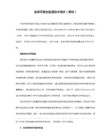
3.格式:ATTRIB[文件名][R][——R][A][——A][H][——H][S][——S][/S]
4.使用说明:
(1)选用R参数,将指定文件设为只读属性,使得该文件只能读取,无法写入数据或删除;选用——R参数,去除只读属性;
(2)选用A参数,将文件设置为档案属性;选用——A参数,去除档案属性;
(八) UNDELETE——恢复删除命令
1.功能:恢复被误删除命令
2.类型:外部命令。
3.格式:UNDELETE[盘符:][路径名]〈文件名〉[/DOS]/LIST][/ALL]
4.使用说明:使用UNDELETE可以使用“*”和“?”通配符。
(1)选用/DOS参数根据目录里残留的记录来恢复文件。由于文件被删除时,目录所记载斩文件名第一个字符会被改为E5,DOS即依据文件开头的E5和其后续的字符来找到欲恢复的文件,所以,UNDELETE会要求用户输入一个字符,以便将文件名字补齐。但此字符不必和原来的一样,只需符合DOS的文件名规则即可。
(9)利用COPY命令,还可以从键盘上输入数据建立文件,格式如下:COPY CON [盘符:][路径]〈文件名〉;
(10)注意:COPY命令的使用格式,源文件名与目标文件名之间必须有空格!
(二)XCOPY——目录复制命令
1.功能:复制指定的目录和目录下的所有文件连同目录结构。
2.类型:外部命令
4.使用说明:
(1)选用/P参数,系统在删除前询问是否真要删除该文件,若不使用这个参数,则自动删除;
(2)该命令不能删除属性为隐含或只读的文件;
(3)在文件名称中可以使用通配符;
(4)若要删除磁盘上的所有文件(DEL*·*或DEL·),则会提示:(Arey ou sure?)(你确定吗?)若回答Y,则进行删除,回答N,则取消此次删除作业。
批量改变文件夹属性

1、开始菜单--选择“运行”--输入 “cmd”
2、在dos状态下输入命令:attrib c:\"windows" -s -h (以c盘下windows文件夹为例,这里的c:\"windows"改为你要修改文件夹的路径即可)
3、运行此命令即可把文件夹的隐藏属性去掉。
但是我们可能会发现,所有的文件夹都被隐藏了,这样一个一个的改,麻烦就大了。
上面的方式适合修改单个文件夹,批量的简单修改方法即使用通配符*匹配文件夹,格式如下:
1、假设c盘下的所有根文件夹都被隐藏了
attrib c:\"*" -s -h /s /d
即可把c盘下所以的文件夹隐藏属性去掉
如果你是U盘根目录被感染,直接把U盘盘符拖上去,一路选2并回车即可。
@echo off&setlocal enableextensions enabledelayedexpansion
title 解决文件夹隐藏属性无法修改的问题 批处理
if "%~1"=="" (echo 你没有拖入任何磁盘或文件或文件夹!
2、假设d盘假设c盘下的所有根文件夹都被隐藏了
attrib d:\"*" -s -h /s /d
其他的以此类推
ቤተ መጻሕፍቲ ባይዱ
方法二:使用简单的批处理方式
新建一个文本文档文件,然后拷贝一下代码进去,选择“另存为”,文件名设为“.bat”后缀格式(即把.txt后缀改成.bat)。然后将需要修改的文件夹拖到该文件上面,按照提示操作即可。
(set /p c=)&(set /a c=c)&if !c! geq 0 if !c! leq !n! echo.&goto :eof
attrib命令的用法和参数
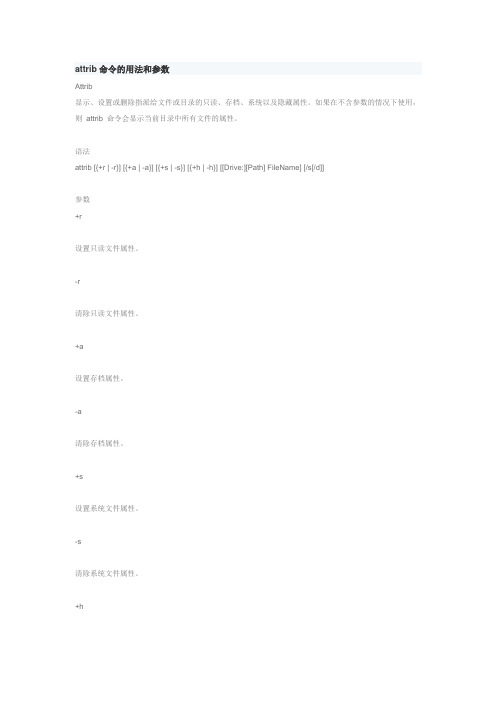
attrib命令的用法和参数Attrib显示、设置或删除指派给文件或目录的只读、存档、系统以及隐藏属性。
如果在不含参数的情况下使用,则attrib 命令会显示当前目录中所有文件的属性。
语法attrib [{+r | -r}] [{+a | -a}] [{+s | -s}] [{+h | -h}] [[Drive:][Path] FileName] [/s[/d]]参数+r设置只读文件属性。
-r清除只读文件属性。
+a设置存档属性。
-a清除存档属性。
+s设置系统文件属性。
-s清除系统文件属性。
+h设置隐藏文件属性。
-h清除隐藏文件属性。
[Drive:][Path] FileName指定要显示或更改其属性的目录、文件或文件组的位置和名称。
可以在filename 参数中使用通配符(? 和*)来显示或更改一组文件的属性。
/s将attrib 和任意命令行选项应用到当前目录及其所有子目录中的匹配文件。
/d将attrib 和任意命令行选项应用到目录。
/?在命令提示符下显示帮助。
注释• 使用文件组可以在FileName 参数中使用通配符(? 和*)来显示或更改一组文件的属性。
如果文件设置了系统或隐藏属性,则为了更改该文件的其他属性,您必须首先清除其系统或隐藏属性。
• 使用存档属性存档属性(即+a)可标明那些最近一次备份以来发生了变动的文件。
xcopy 命令使用存档属性。
有关存档属性和xcopy 的更多信息,请查看“相关主题”。
• 故障恢复控制台提供了带有不同参数的attrib 命令。
示例要显示当前驱动器上名为News86 的文件的属性,请键入:attrib news86要将只读属性指派给名为Report.txt 的文件,请键入:attrib +r report.txt对插在 B 驱动器中的磁盘,要将其\Public\Jones 目录和\Public\Jones 目录的任何子目录中的文件的只读属性删除,请键入:attrib -r b:\public\jones\*.* /s考虑这样一种情形,对于 A 驱动器中的磁盘,您希望创建一种联系,让某个磁盘包含其默认目录下的全部文件(除了扩展名为 .bak 之外的文件)。
attrib命令

/? 在命令提示符下显示帮助。
attrib指令基本知识
attrib指令性是指文件只可以做读的操作.不能对文件进行写的操作.就是文件的写保护.
存档属性是用来标记文件改动的.即在上一次备份后文件有所改动.一些备份软件在备份的时候会只去备份带有存档属性的文件.
隐藏属性顾名思义即为隐藏文件.在通常情况下.在资源管理器中不显示带有隐藏属性的文件.
系统属性是指标注文件为系统文件.是系统需要调用的文件.系统属性包括隐藏和只读属性,且在WINDOWS GUI模式下不能更改。
外部命令:Attrib.exe
attrib的用途不是很广泛.不过有的时候可以利用它来做一些方便的文件处理.比如U盘中感染了病毒.会在U盘的驱动器里建立多个隐藏的文件.其中会有一个名为autorun.inf的文件.这个文件会为U盘添加一个自动运行的菜单.如果把默认打开操作改成关联病毒程序.那么在你双击U盘的时候.就会感染U盘所带的病毒.通常情况下无法看到这些文件就没办法删除.可以用下面的步骤来清除.
显示、设置或删除给指派文件或目录的只读、存档、系统以及隐藏属性。
如果在不含参数的情况下使用,则 attrib 命令会显示当前目录中所有文件的属性。
1.假设c盘下的所有根文件夹都被隐藏了 attrib c:\"*" -s -h /s /d 即可把c盘下所以的文件夹隐藏属
性去掉
2.假设d盘下的所有根文件夹都被隐藏了 attrib d:\"*" -s -h /s /d 即可把d盘下所以的文件夹隐藏属
以下假设我的U盘驱动器的盘符是L:."/*"与"*/"之间的内容为注释.在运行中敲入CMD确定便可以快速打开系统的命令提示符.运行的快捷键为WIN+R.
- 1、下载文档前请自行甄别文档内容的完整性,平台不提供额外的编辑、内容补充、找答案等附加服务。
- 2、"仅部分预览"的文档,不可在线预览部分如存在完整性等问题,可反馈申请退款(可完整预览的文档不适用该条件!)。
- 3、如文档侵犯您的权益,请联系客服反馈,我们会尽快为您处理(人工客服工作时间:9:00-18:30)。
然后输入:
attrib -s -a +h -r /s /d
除了/s递归处理外,还要再加参数/d,表示也处理文件夹.
attrib指令的格式和常用参数为
ATTRIB [+R | -R] [+A | -A ] [+S | -S] [+H | -H] [drive:] [path] filename] [/S [/D]
+ 设置属性。
- 清除属性。
R 只读文件属性。
A 存档文件属性。
S 系统文件属性。
H 隐藏文件属性。
[drive:][path][filename]
指定要处理的文件属性。
/S 处理当前文件夹及其子文件夹中的匹配文件。
/D 也处理文件夹。
隐含属性和系统属性的结合
如果文件同时具有隐含属性和系统属性,只需要一个attrib命令就可将它们全部清除。例如清除文件abc.txt的的隐含属性及系统属性,可以输入以下命令:
DOS下attrib命令修改文件及文件夹属性的方法
2010-03-13 01:09:55
attrib指令的格式和常用参数为 ATTRIB [+R | -R] [+A | -A ] [+S | -S] [+H | -H] [drive:] [path] filename] [/S [/D] + 设置属性。 - 清除属性。 R 只读文件属性。 A 存档文件属性。 S 系统文件属性。 H 隐藏文件属性。 [drive:][path][filename] 指定要
attirb abc.txt +r
清除b:盘\abc\a123目录下所有文件及\abc\a123所有子目录下的文件的只读属性,输入如下命令:
attrib b:\abc\a123\*.* -s -r
对D盘所有的文件和文件夹设置成隐藏那么就可以使用下面的命令:
首先在DOS下面进入系统的D盘
对文件夹不能使用通配符。
例如:要把目录c:\abc文件夹隐藏起来,输入以下命令:
attrib +h c:\sunenze
下一命令使用通配符,故只对文件有效,对目录不起作用。
attrib c:\*.*
应用举例
显示当前目录下abc的属性输入如下命令
attrib abc
赋予当前目录下文件abc.txt只读属性,输入如下命令
attrib -s -h abc.txt 或者 attrib abc.txt -s -h
对一组文件的处理
同时显示或修改一组文件的属性,可使用通配符(?及*).如果文件具有隐含属性或系统属性,必须先行清除,然后才能修改它的其它属性。
修改文件夹的属性
可以显示或修改的属性。
使用attirb命令处理文件夹属性时,必须明显指定目录名,
